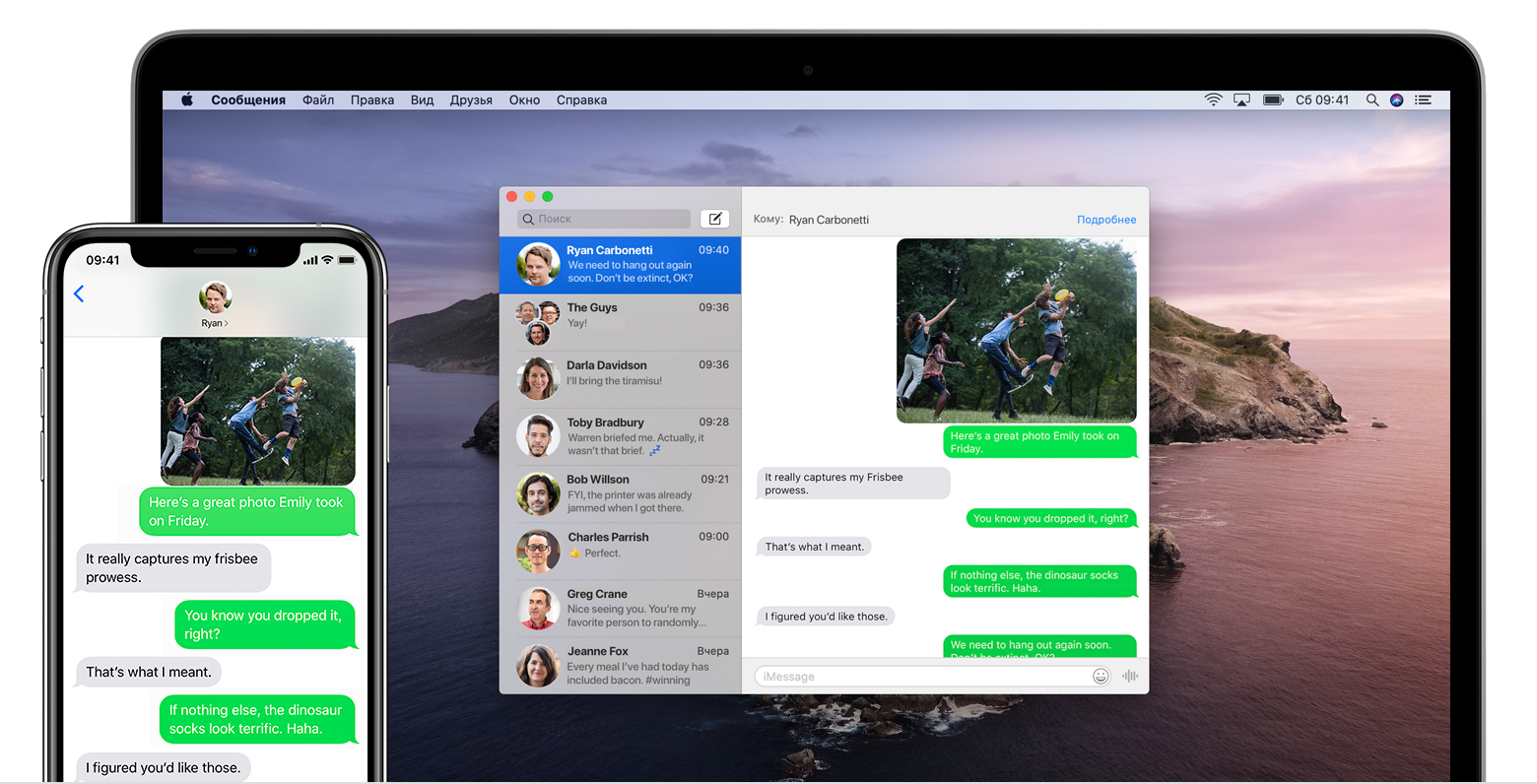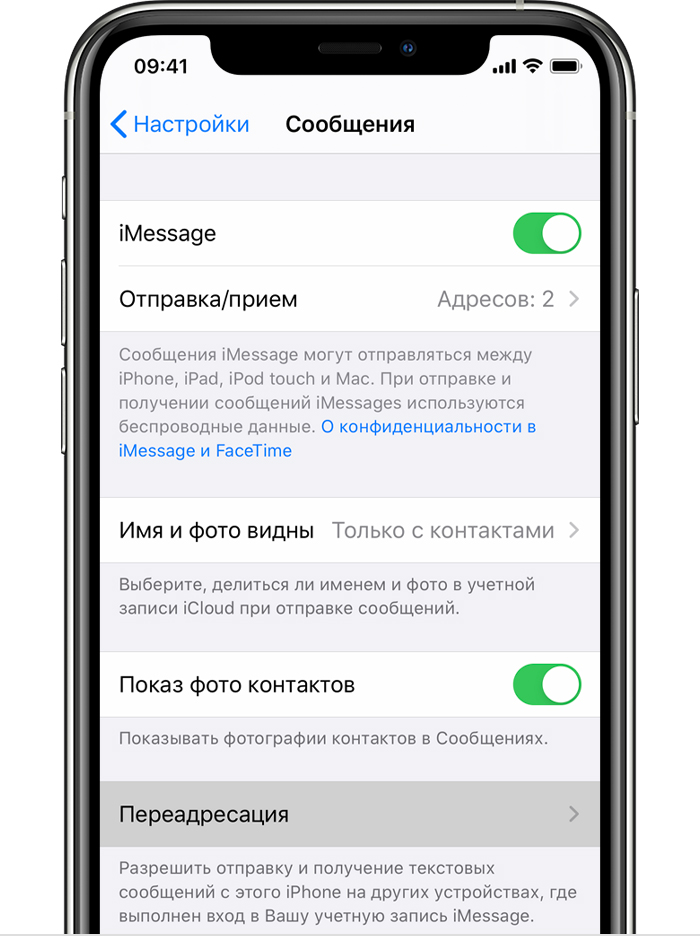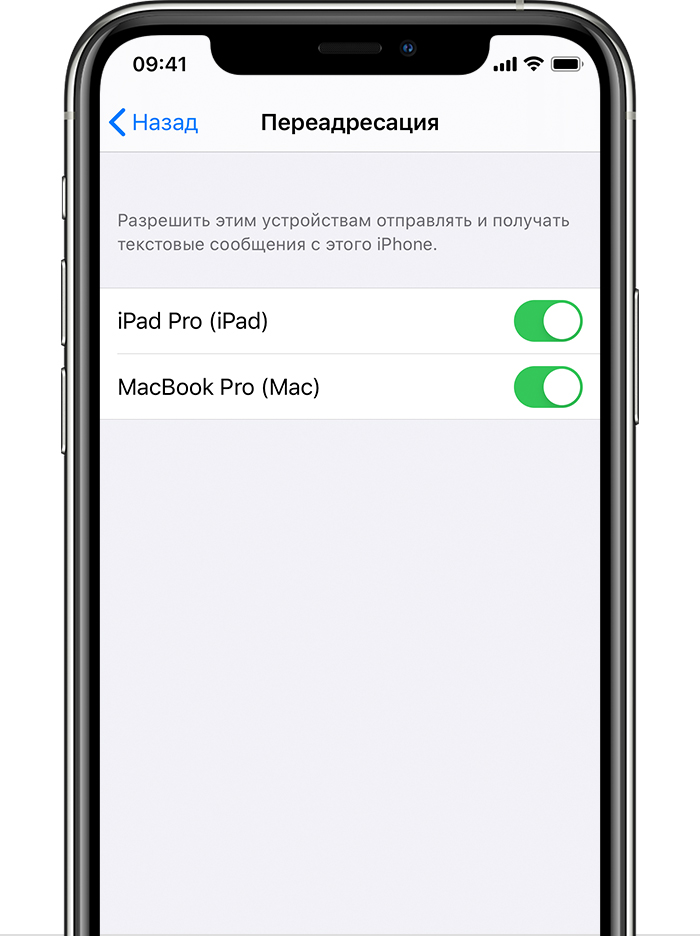- Пересылка текстовых сообщений SMS/MMS со своего iPhone на свой iPad, iPod touch или Mac
- Настройка переадресации текстовых сообщений
- Программы для iPhone: weTool – пересылка SMS и контактов
- Как сделать переадресацию на Айфоне
- Когда необходима переадресация
- Способы переадресации звонков на Айфоне
- Через настройки Айфона
- Через сотового оператора
- Билайн
- Мегафон
- Типы переадресаций
- Как проверить переадресацию
- Дополнительные опции на Айфонах
- Ответ сообщением
- Ожидание вызова
Пересылка текстовых сообщений SMS/MMS со своего iPhone на свой iPad, iPod touch или Mac
С помощью функции «Переадресация» сообщения SMS и MMS, отправляемые и принимаемые на iPhone, можно отображать на Mac, iPad и iPod touch. Затем можно продолжить разговор с нужного устройства.
Когда кто-либо отправляет вам сообщение SMS или MMS на iPhone, оно отображается в зеленом облачке, а сообщения iMessage отображаются в синих облачках. Настроив функцию «Переадресация», можно отправлять и принимать сообщения SMS и MMS с устройства iPhone на любом устройстве iPad, iPod touch или компьютере Mac, отвечающем системным требованиям для использования функции «Непрерывность».
Настройка переадресации текстовых сообщений
- На iPhone, iPad или iPod touch выберите «Настройки» > «Сообщения» > «Отправка/прием». На компьютере Mac откройте программу «Сообщения», затем выберите «Сообщения» > «Настройки» и щелкните iMessage. Для входа в программу iMessage на всех устройствах используйте один тот же идентификатор Apple ID.
- На устройстве iPhone выберите «Настройки» > «Сообщения» > «Переадресация».*
- Выберите устройства, которые могут отправлять текстовые сообщения на ваш iPhone и принимать их с него. Если вы не используете двухфакторную аутентификацию для идентификатора Apple ID, проверочный код отобразится на всех ваших устройствах: введите его на iPhone.
Пока устройство iPhone включено и подключено к сети Wi-Fi или сотовой сети передачи данных, для отправки и приема новых текстовых сообщений SMS и MMS можно использовать добавленные устройства.
Теперь история вашей переписки хранится в iCloud и синхронизируется на всех ваших устройствах, даже на новых после их настройки. Узнайте, как хранить сообщения в iCloud.
* Параметр «Переадресация» не отображается на устройстве iPhone? Выберите «Настройки» > «Сообщения», выключите параметр iMessage, включите его снова, нажмите «Отправка/прием», нажмите «Ваш Apple ID для iMessage», затем выполните вход с тем же идентификатором Apple ID, который используется на других устройствах.
Источник
Программы для iPhone: weTool – пересылка SMS и контактов
24.03.2008 просмотров: 12571 Автор: Алексей Соболев
weTool – программа для iPhone, которая в некотором роде заменяет стандартную систему управления SMS iPhone, добавляя некоторые полезные функции, которые еще не успела внедрить Apple.
Что же weTool может?
1.Самая полезная из функций — это пересылка ( Forward) SMS сообщений, этой функции нет в стандартном наборе управления SMS от Apple.
Для того чтобы переадресовать SMS зайдите в программу, выберете снизу закладку Text Log, выберете желаемое сообщения и в верхнем правом углу нажмите кнопку More. В выехавшей менюшке будет кнопочка Forward, после нажатия ее вы можете добавить огромное количество получателей и изменить пересылаемое сообщение. В этой же менюшке еще будет кнопочка Save As Notepad, нажав ее вы сохраните выбранное сообщение в блокнот (Notes) вашего iPhone, кстати, очень удобно!
2. Так же вы можете пересылать ваши контакты, а точнее имя контакта и определенный телефонный номер. Для этого зайдите внизу экрана в меню Contacts, выберете нужный контакт, далее выберете нужный номер телефона, после этого вам будет предложено изменить сообщение и добавить большое количество получателей с помощью синенькой кнопочки плюс, после того как все сделаете, нажмите кнопку, Send.
3. Меню Call Log – это простая история звонков вашего iPhone, ничего необычного.
4. Меню Preferences — это что-то вроде настоек, хотя настроить вы там можете только способ графического эффекта перехода в weTool со страницы на страницу. Это делается с помощью большой красной кнопки Page Transitions, далее выбираем требуемый эффект. Сама по себе функция бесполезная, но похвастаться перед знакомыми можно неплохо.
Установить программу weTool можно с помощью Инсталлера добавив репозиторий http://app.weiphone.com/installer , если не знаете как это сделать вам сюда .
Очень важно установить именно weTool Version 0.3.9.
Прекрасно работает на прошивках 1.1.3 и 1.1.4.
Источник
Как сделать переадресацию на Айфоне
Смартфоны наделены большим количеством опций, но возможность переадресации вызовов появилась еще в первых телефонах, когда был черный экран и не было никакого намека на камеры и интернет. На самом деле это очень удобная и необходимая функция, позволяющая перенаправить входящий или исходящий звонок на конкретный номер.
Например, у вас есть номер 1 и на него звонят определенные люди, но еще есть номер 2, куда тоже звонит часть абонентов. И чтобы не сообщать каждому свой второй номер, можно просто с одного на другой поставить переадресацию. И как только абонент будет осуществлять звонок на номер 1, автоматически система переадресует его на второй. Это один из примеров в жизни, когда может потребоваться переадресация, но на самом деле их много.
Из статьи вы узнаете
Когда необходима переадресация
- Поездка за границу. Как правило, входящие звонки за границей тоже приходится отдельно оплачивать, причем зачастую цена очень велика, поэтому можно воспользоваться переадресацией, чтобы все входящие автоматически попадали на ваш заграничный номер. Но учтите, что стоимость каждой минуты здесь тоже будет не маленькой;
- Рабочий телефон. Можно установить переадресацию в том случае, если у вас есть личный телефон, на который звонят и работники. И чтобы вас не отвлекали, можно в определенное время поставить перенаправление на другой номер, например, рабочий;
- Телефон разряжается. Это тоже иногда служит причиной для настройки переадресации. Если у вас с собой два телефона и один из них скоро разрядится, можно на втором настроить переадресацию, чтобы все звонки поступали именно сюда или на рабочий телефон, смартфон друга.
В целом вариантов событий очень много, поэтому это одна из самых необходимых и незаменимых опций, и, если вы – владелец iPhone, читайте ниже как в несколько кликов осуществить этот процесс.
Способы переадресации звонков на Айфоне
Сразу стоит отметить, что с вас могут взимать дополнительные денежные средства со стороны оператора, так как фактически переадресация возможна благодаря ему, даже если настройка идет только через iOS. Мы рассмотрели все возможные способы, а вы уже сами выбирайте, что вам больше подходит.
Через настройки Айфона
- Зайдите в «Настройки» своего iPhone и кликните по пункту «Телефон»;
- Далее перейдите в раздел «Переадресация» и установите ползунок в состояние «Вкл»;
- Укажите номер телефона, для которого будут перенаправлены звонки. Вы указываете номер, на который будут поступать все входящие;
- Как только процесс настройки будет завершен, вверху около иконки уровня связи появится еще один значок, который будет указывать на активированную переадресацию.
Через сотового оператора
У каждого сотового оператора свои определенные ставки на переадресацию вызовов, поэтому здесь уже стоит учитывать и стоимость, и количество звонков, которое может поступить на ваш телефон. Мы рассмотрели на примере трех основных операторов: МТС, Билайн и Мегафон.
Билайн
Абонентская плата за подключение отсутствует и фактически вы платите только за перенаправление звонков, оплачивая каждую минуту. Стоимость составляет 1,82 рубля за каждую минуту. У регионов цены могут незначительно отличаться, но в целом ценовая политика примерно такая.
Для подключения услуги необходимо отправить команду * 110 * 031 # . Также вы можете получить подробную информацию об этой опции, если позвоните по номеру 060413 .
У МТС подключение будет оплачиваться в зависимости от обращения. Если вы подключаете данную опцию через личный кабинет или приложение, то ничего не заплатите, а если через специалиста Call-центра, то стоимость составит 30 рублей. Но здесь есть одно преимущество. Все переадресованные звонки будут оплачиваться в соответствии с тарифом, который у вас используется на SIM.
Для подключения можете отправить сообщение с текстом 2111 на короткий номер 111 . Также возможно подключение и через личный кабинет, приложение.
Учтите, что для каждого конкретного случая здесь возможна настройка. Например, вы можете установить переадресацию на все звонки или только на те случаи, когда ваш телефон занят. И таких вариантов несколько, о чем будет описано ниже.
Мегафон
Сотовый оператор Мегафон предоставляет своим клиентам данную опцию для подключения бесплатно, и фактически вы будете оплачивать только перенаправленные звонки. Стоимость каждого составит 3,5 рубля.
Для подключения вам необходимо будет набрать USSD-запрос: * * 21 * номер телефона, на который перенаправляется # . Здесь также присутствует возможность детальной настройки переадресации для конкретных случаев, поэтому более детальную информацию советуем вам узнавать на официальном сайте для своего региона.
Типы переадресаций
Чтобы вы понимали, какой именно вариант выбрать, мы описали для вас всевозможные опции, которые предоставляются оператором:
- На все звонки. В этом случае все входящие звонки будут автоматически переадресованы на указанный номер, как вашего региона, так и других регионов, в том числе и со стационарных телефонов;
- Телефон занят. Если на момент поступления входящего, абонент с кем-то разговаривает, звонок будет переадресован на другой номер. Это очень удобно для компаний, когда идет большой поток звонков на один номер, но для быстрой обработки заявок они перенаправляются на другие;
- Телефон выключен. Если на момент входящего звонка, ваш смартфон будет выключен, абонента автоматически переадресует на другой номер. Это удобно, например, когда ваш телефон сел или вы решили перекинуть все звонки на рабочий;
- Не ответили на звонок. Например, абонент звонил вам, подождал какое-то время, пока шли гудки, но вы не ответили, то звонок автоматически будет переадресован на другой номер. Опять же, данная опция полезна, если вы забыли смартфон дома.
Как проверить переадресацию
Все что вам нужно – это позвонить на свой номер с какого-нибудь другого. Если вы все настроили правильно, то звонок в итоге попадет на не ваш номер, а на тот, куда вы настроили переадресацию. При возникновении проблем можете обратиться в службу поддержки вашего оператора, но перед этим советуем проверить баланс. Если он нулевой, то опция может не работать.
Также на Айфоне смотрите, чтобы горел значок переадресации, если настраиваете через iOS.
Дополнительные опции на Айфонах
Есть еще несколько дополнительных возможностей в iOS, которые позволят вам серьезно сэкономить время, например, если вы в пути или заняты и нет возможности ответить на звонок, но при этом настраивать переадресацию на все звонки не хочется.
Ответ сообщением
Данная опция позволяет заранее заготовить несколько фраз, которые можно будет в один клик выбрать при входящем звонке и отправить. Например, у вас есть фраза «Не могу сейчас говорить». Как только поступит входящий, вы можете нажать на соответствующую кнопку, выбрать этот вариант ответа и абоненту автоматически будет отправлено SMS с этим текстом.
- Для корректировки зайдите в «Настройки» вашего смартфона и выберите пункт «Телефон»;
- Далее перейдите в раздел «Ответ сообщением» и настройте фразы, которые будут использоваться для быстрого ответа;
- Теперь при поступлении звонка у вас будет активна вкладка «Сообщение», и при нажатии на нее вы сможете выбрать вариант ответа.
Ожидание вызова
Еще одна не менее важная опция для любого смартфона, в том числе и iPhone. Например, если вы разговариваете по телефону и в этот момент вам поступает входящий, вы можете его принять, а первый абонент будет просто ожидать вызов, пока вы не переключитесь на него. Здесь же можно воспользоваться и конференцсвязью, объединив оба звонка, и в итоге будет три абонента, разговаривающих между собой.
- Если решили активировать опцию ожидания, зайдите в «Настройки» своего девайса, перейдите в раздел «Телефон»;
- Кликните по пункту «Ожидание вызова» и активируйте данный пункт. Как правило, по умолчанию в iOS он включен, но иногда данная опция почему-то оказывается отключена.
Вариантов подключения переадресации на iPhone не так уж и много, но все они сводятся к сотовому оператору. Также учтите, что можно осуществлять переадресацию и с тех телефонов, на которые уже она настроена, но это довольно мучительный процесс и не стоит так заморачиваться. Лучше сразу поставить перенаправление на тот номер, который вам необходим.
В любой момент вы можете отключить эту опцию, позвонив оператору, если настраивали через команды и SMS, или же зайдя в настройки iOS, если управление осуществлялось непосредственно из операционной системы. Также рекомендуем вам почитать нашу отдельную статью про «Черный список», так как данная опция тесно связана со звонками и позволяет заблокировать нежелательные номера, а также определить заранее звонок из определенных организаций.
Источник